Как почистить компьютер чтобы не тормозил
Обычно, после установки операционной системы компьютер работает очень быстро, но со временем он заметно замедляется и если ничего не предпринимать, то он может начать тормозить или подвисать. В этой статье мы расскажем о том, как почистить компьютер чтобы он не тормозил и работал почти также быстро как после установки. Статья будет актуальной для Windows XP, Windows 7 и Windows 10.
Почистите системный диск
Если ваш компьютер тормозит, и вы хотите решить эту проблему, то стоит начать с освобождения места на системном диске. Может показаться, что количество свободного места на системном диске не должно никак влиять на скорость работы компьютера, но на практике такое влияние есть и оно достаточно значительное.
Дело в том, что программам нужно место на системном диске для того чтобы сохранять свои настройки и промежуточные результаты работы (временные файлы). И если на системном диске мало места, то программы могут заметно тормозить или вообще зависать. Для нормальной работы всех программ нужно следить, чтобы на системном диске было хотя-бы несколько гигабайт места (больше – лучше).
Очистка диска
Самый простой способ почистить системный диск, это воспользоваться утилитой « Очистка диска ». Для этого нужно открыть окно «Мой компьютер», кликнуть правой кнопкой мышки по системному диску, выбрать « Свойства » и в открывшемся окне нажать на кнопку « Очистка диска ».

После этого система проанализирует файлы на системном диске и покажет вам что можно без опасений удалять. Установите отметки напротив тех файлов, которые вы согласны удалить, и нажмите на кнопку « Ок» .

Удаление программ
Также вы можете почистить системный диск удалив программы, которыми вы не пользуетесь. Для этого нужно зайти в « Панель управления » и открыть там раздел « Удаление программ ».
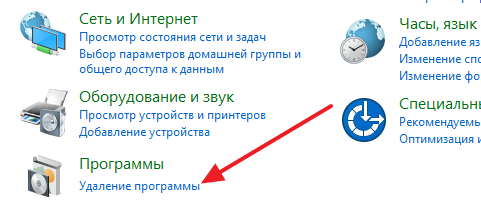
После этого нужно кликнуть правой кнопкой мышки по программе, которую вы хотите удалить, и в появившемся меню выбрать вариант « Удалить ».
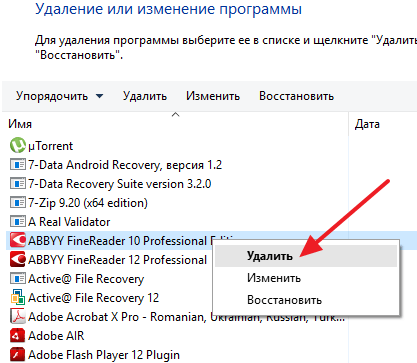
Перенос файлов пользователя
Если удаление программ также не позволяет освободить достаточно места на системном диске, то можно попробовать перенести часть файлов пользователя с системного диска на какой-то другой диск. Обычно, больше всего пользовательских файлов находится в следующих папках:
- Рабочий стол:
- C:\Users\Имя_пользователя\Desktop
- C:\Users\Имя_пользователя\Downloads
- C:\Users\Имя_пользователя\Documents
Эти папки можно просто очистить, удалив из них лишние файлы, либо перенести их на другой диск. Более подробно об этом в статье «Как перенести Рабочий стол или папку Документы на другой диск в Windows 10»
Выполните оптимизацию системного диска
После освобождения места на системном диске, можно выполнить его оптимизацию. Это оптимизирует размещение файлов на диске и повысит скорость работы компьютера.
Для этого нужно открыть окно « Мой компьютер », кликнуть правой кнопкой мышки по системному диску и выбрать « Свойства ».
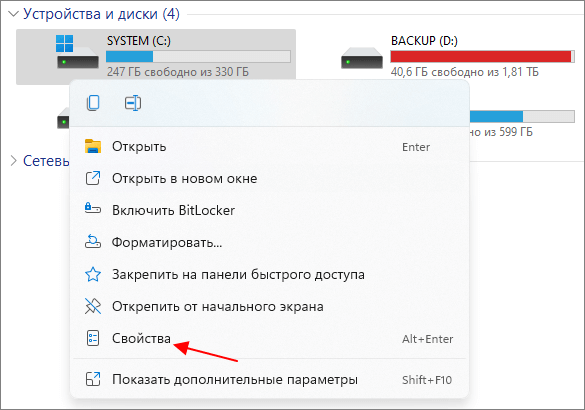
Дальше нужно открыть вкладку « Сервис » и нажать на кнопку « Оптимизировать ».
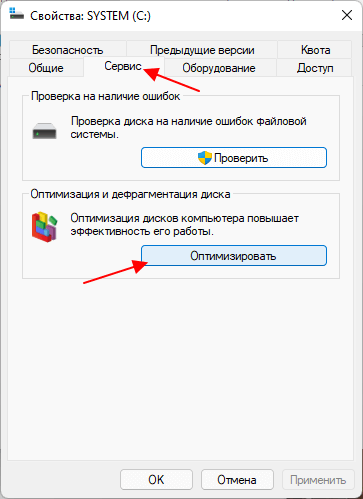
В результате откроется окнок « Оптимизация дисков ». Здесь нужно выбрать системный диск, нажать на кнопку « Оптимизировать » и дождаться завершения процесса.
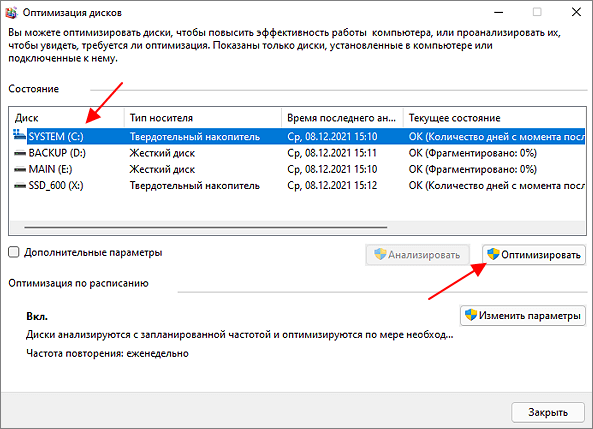
Обратите внимание, в Windows 10 и Windows 11 оптимизация дисков работает по разному для жестких дисков (HDD) и твердотельных накопителей (SSD). Для жестких дисков выполняется дефрагментация, а для твердотельных накопителей — команда TRIM. Поэтому оптимизацию диска стоит выполнять вне зависимости от типа вашего накопителя.
Почистите автозагрузку
После освобождения места на системном диске и дефрагментации стоит проверить автозагрузку. Если в автозагрузке находится слишком много программ, то компьютер может очень заметно тормозить. Поэтому если вы хотите почистить компьютер так чтобы он не тормозил, то без проверки автозагрузки вам не обойтись.
Windows 7
Если вы пользуетесь операционной системой Windows 7, то вы можете почистить автозагрузку при помощи утилиты MSCONFIG. Для этого откройте меню « Выполнить » с помощью комбинации клавиш Win-R , введите команду « MSCONFIG » и нажмите на кнопку « Ок ».

В открывшемся окне перейдите на вкладку « Автозагрузка ». Здесь вы увидите список программ, которые находятся в автозагрузке и запускаются автоматически при старте операционной системы. Изучите список программ и определите программы, которые вам не нужны. Для того чтобы удалить эти программы из автозагрузки просто снимите отметки и сохраните настройки с помощью кнопки « Ок ».
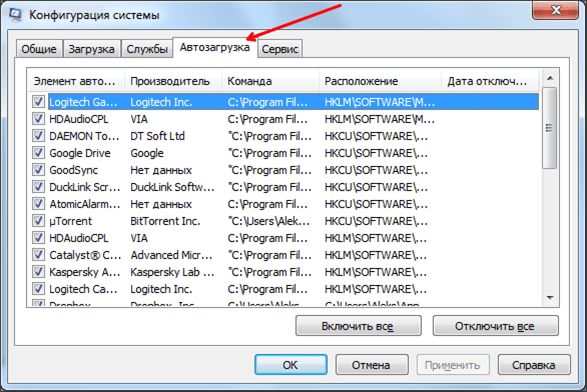
Windows 10, 11
В Windows 10 и Windows 11 для управления автозагрузкой нужно открыть « Диспетчер задач » и перейти на вкладку « Автозагрузка ». Для того чтобы отключить автозагрузку программы здесь нужно кликнуть по ней правой кнопкой мышки и выбрать вариант « Отключить ».
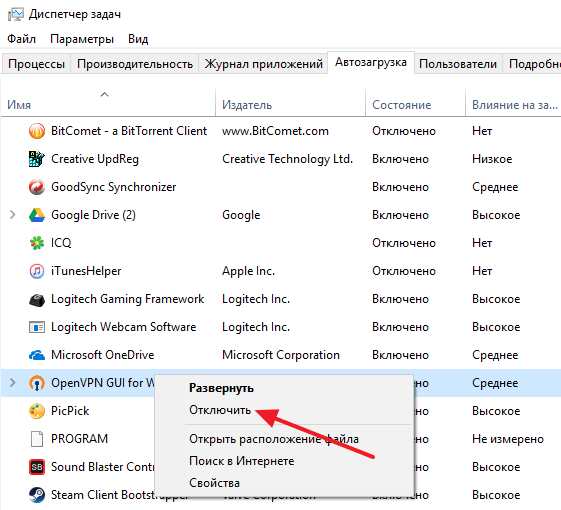
Почистите службы
Также программы могут запускаться автоматически при помощи служб. Для того чтобы отключить не нужные программы в службах нажмите Win-R и выполните команду « MSCONFIG ».

В открывшемся окне перейдите на вкладку « Службы ». Здесь нужно установить отметку напротив функции « Не отображать службы Майкрософт » для того чтобы не случайно не отключить важные службы, которые являются частью операционной системы.
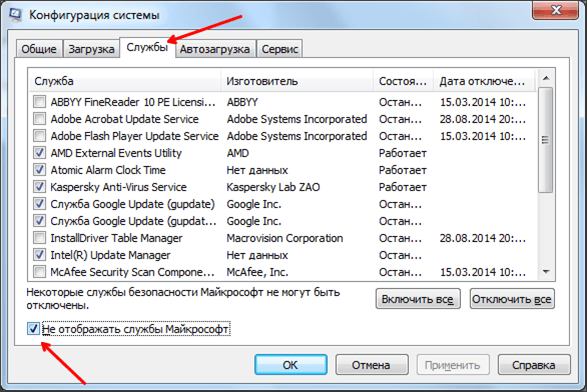
После этого изучите список установленных служб и отключите ненужные. Для этого снимите отметки напротив ненужных служб и сохраните настройки нажатием на кнопку « Применить ».
Данный способ одинаково работает как в Windows 7, так и в более новых Windows 10 и Windows 11.
Почистите расширения в браузере
Еще одно место, где может быть большое количество ненужных программ, это список расширений в браузере. Каждое расширение браузера создает дополнительную нагрузку, что может приводить к значительному замедлению работы с интернетом.
Для того чтобы решить эту проблему зайдите в ваш браузер и перейдите на страницу со списком расширений. Если вы пользуетесь Google Chrome, то для этого нужно открыть меню браузера, выбрать « Дополнительные инструменты » и перейти в « Расширения ». В других браузерах список расширений может открываться по-другому.
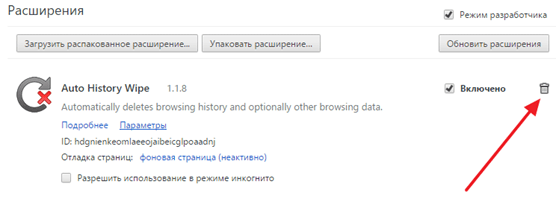
Изучите список установленных расширений и удалите те, которыми не пользуетесь. В браузере Google Chrome для удаления расширения нужно просто нажать на иконку мусорной корзины.
- Как узнать, что занимает место на диске
- Как почистить файл Hosts
- Как удалить расширение в Google Chrome
- Как удалить программу с компьютера на Windows 7
- Как удалить старый драйвер
Создатель сайта comp-security.net, автор более 2000 статей о ремонте компьютеров, работе с программами, настройке операционных систем.
Остались вопросы?
Задайте вопрос в комментариях под статьей или на странице «Задать вопрос» и вы обязательно получите ответ.
Как почистить компьютер в домашних условиях

ПК или ноутбук греется, шумит и плохо работает? Тогда пришло время очистить компьютер от пыли, системного мусора, вирусов, рекламы. Для этого не обязательно нести устройство в сервисный центр. Достаточно узнать о действенных способах, как почистить компьютер.
Как почистить память компьютера
Чистят компьютер по разным причинам. Если не выполнять осмотр системы и не чистить устройство от мусора в памяти жесткого диска или твердотельного накопителя, то ПК начинает хуже работать. Папки долго открываются и подгружаются, а программы и игры с трудом запускаются.
Перегруженный системный диск — причина, по которой нарушается стабильная работа устройства. Запущенные игры и программы могут и вовсе зависнуть. Обратите внимание, что на системном диске должно быть минимум 5 ГБ свободного пространства для корректной работы.
Системный диск — место на компьютере, где установлена ОС. Следите и за другими дисками. Система сама подскажет, когда необходимо избавиться от лишнего мусора. Индикаторы дисков в папке «Мой компьютер» отобразятся красным цветом.
Ненужные файлы
Итак, как почистить компьютер от ненужных файлов? Алгоритм действий следующий:
- Откройте папку «Мой компьютер». В ней найдите системный диск, который чаще всего называется «Локальный диск С».
- Перенесите на второй диск (в нем больше памяти, он называется «Локальный диск D») все тяжелые и важные папки и файлы с рабочего стола.
- Проследуйте в такие системные папки: «Музыка», «Видео», «Изображения», «Документы». Есть вероятность, что в них найдете ненужные тяжелые файлы. Удалите лишнее.
- Проверьте папку «Загрузки». В нее по умолчанию скачивается все из Сети. Очистите ее от ненужного хлама.
Лишние программы
Исследуйте компьютерную среду на наличие ненужных программ, которыми не пользуетесь. Если обнаружили лишние установки, то удалите их. Для этого откройте через меню «Пуск» раздел с параметрами, а затем перейдите в «Приложения». В списке найдите программу, которую необходимо удалить, и выполните деинсталляцию.
Некоторые приложения после установки автоматически попадают в «Автозапуск». В этой системной папке хранятся программы, которые автоматически запускаются вместе с Windows. Если их слишком много, то работоспособность ПК на старте стремится к нулю. Многие из запущенных процессов не нужны.
Как очистить компьютер от ненужных приложений в автозагрузке? Сделаете это в несколько кликов:
- Нажмите комбинацию клавиш Ctrl + Alt + Delete.
- Выберите из списка «Диспетчер задач».
- В появившемся окне откройте раздел «Автозагрузка».
- Изучите список приложений и отключите ненужные соответствующей кнопкой внизу.
Системный мусор
Что такое мусор в компьютере? Это временные файлы, которые хранятся в кэше. Они появляются вследствие работы программ.
Приложения полностью не удаляются с компьютера: после них остается некий след, который хранится глубоко в системе. Также в кэше сохраняются действия, выполненные в браузере и многое другое. Мусор имеет разную природу происхождения, но каждая из разновидностей одинаково тормозит ПК.
Как почистить компьютер от мусора? Выполните такие действия:
- Откройте поиск по Windows.
- Впишите «cleanmgr», выберите первый результат (на Windows 10 приложение называется «Очистка диска»).
- Выберите диск, который необходимо почистить. Продолжите, нажав «ОК».
- В появившемся небольшом окошке установите флажки у всех пунктов. Нажмите «Очистить».
Еще почистить компьютер от мусора поможет дополнительный софт. Выделим Clean Master и CCleaner. Основной функционал в программах бесплатный.

Как почистить компьютер от вирусов
Вирусы — причина, по которой компьютер может выйти из строя. Это вредоносные программы, в которых прописаны специальные скрипты, работающие в фоновом режиме и вредящие системе. Обнаружить зараженный ПК не так просто, поскольку вирусы маскируются под системные процессы.
Существуют майнинговые вирусы, которые заставляют работать компьютер на пределах возможностей, из-за чего случаются перегревы комплектующих. Также есть и другие вредоносные программы, главная задача которых — воровать личную информацию пользователей: банковские счета, пароли от социальных сетей и прочих аккаунтов.
Как почистить ПК от вирусов? Воспользуйтесь антивирусной программой. На Windows 10 есть стандартный защитник, но можете установить Avast Antivirus или Dr. Web Cureit. Предложенные варианты бесплатные и надежные. Работают они по похожему принципу:
- Запустите антивирус.
- Найдите раздел с проверкой ПК.
- Выберите быструю или углубленную проверку на вирусы и прочие угрозы.
- Подождите окончания процесса.
- При обнаружении вредоносного ПО будет предложено удалить его или поместить в карантин. Выберите на свое усмотрение. Некоторые антивирусы сразу удаляют угрозу.
Как почистить компьютер от рекламы
Бывает так, что сидишь в интернете и скролишь сайты в браузере, но внезапно появляется множество рекламных баннеров. Это говорит о том, что система заражена рекламным программным обеспечением, поэтому пора почистить компьютер.
Занести ПО к себе на ПК несложно — достаточно установить приложение из какого-нибудь непроверенного источника. Недобросовестные разработчики добавляют в программы много рекламы. Они не считаются вирусными, поэтому система безопасности и антивирусники пропускают их.
Вручную бороться с рекламным мусором не получится. Они надежно маскируются в системе, поэтому обнаружить их крайне сложно. Как очистить ПК в таком случае? Воспользуйтесь сторонним софтом, который отыщет рекламное ПО и удалить его навсегда.
Рекомендуем воспользоваться AdwCleaner. Это бесплатная программа для чистки компьютера от рекламных программ. Она простая в использовании:

- Установите и запустите.
- Просканируйте систему.
- Утилита выведет список найденных рекламных программ. Нажмите кнопку «Очистить».
Как почистить ПК от пыли
Чистить компьютер необходимо не только внутри системы, но и снаружи. Пыль — главный враг любой техники, особенно компьютерной. Если пренебречь плановым обслуживанием ПК, то ухудшение работоспособности неизбежно. В худшем случае компьютер выйдет из строя.
Внутреннее загрязнение системного блока провоцирует перегрев комплектующих. Чтобы держать температурный режим в норме, устраните пыль.
Чистый компьютер не только стабильно и шустро работает, но и меньше шумит. Шум исходит от вентиляторов, которые забиваются грязью. Чем выше скорость вентилятора, тем громче он работает. На это также влияет и работа процессора, видеокарты. Если воздух нормально не циркулирует в системном блоке, то комплектующие сильнее нагреваются, из-за чего мощнее работают вентиляторы.
Рекомендует пользоваться софтом, который считывает данные с датчиков системы. Программы показывают температуру графического чипа, процессора, жесткого диска. Если центральный процессор на ПК нагревается свыше 70 °С, а на ноутбуке — 80–85 °С, то необходима чистка и замена термопасты.
Полноценная чистка предполагает разборку системного блока и лэптопа. Без должных знаний и опыта не рекомендуем самому чистить технику. Отнесите устройство в сервисный центр.
Предложенные действия уберегут компьютер от торможения и выхода из строя. Пыль, вирусы, системный мусор — вредители, с которыми нужно бороться. Простые действия и использование вспомогательного софта продлят срок службы техники.
Как почистить компьютер, освободить память и ускорить работу Windows
С течением времени память компьютера или ноутбука забивается различными данными – как нужными, так и не очень. В результате свободного места на диске становится все меньше, а производительность системы падает. По этой причине время от времени стоит заниматься чисткой Windows. В данной статье мы расскажем, как почистить компьютер. Давайте со всем разбираться.
Особенности чистки компьютера или ноутбука
Под словом «чистка» можно понимать два отдельных процесса:
- Удаление лишних данных из операционной системы, чтобы освободить место на диске и ускорить работу ПК.
- Физическая чистка компьютера или ноутбука от пыли.
Конкретно в этой статье речь пойдет только про первый процесс. Физической чисткой стоит заниматься только опытным пользователям, ведь есть риск вывести устройство из строя. Особенно это относится к ноутбукам, где для доступа к системе охлаждения нужно снимать крышку, а иногда – частично разбирать корпус.
Рассмотрим основные действия, как почистить компьютер от ненужных файлов и программ. Вы можете изучить каждый раздел по порядку или сразу же перейти к нужному.
Удаление временных и ненужных файлов
Самый простой способ, как почистить компьютер от ненужных файлов, заключается в использовании специальной функции, которая доступна во всех версиях Windows под названием «Очистка диска».
- Нажмите комбинацию клавиш Win + R.
- В поле «Открыть» введите команду «cleanmgr».
- Нажмите на кнопку «ОК», чтобы выполнить эту команду.

- В новом окне нажмите «ОК».
- Не меняя никаких настроек, снова нажмите «ОК».

- Если у вас несколько дисков, то выполните эту процедуру для каждого из них.
Прочитать ещё статью: Как увеличить или уменьшить значки на рабочем столе Windows
В результате система будет почищена от мусора и неиспользуемых файлов Windows.
Удаление ненужных программ
Следующий шаг – удаление лишних программ:
- Опять нажмите комбинацию Win + R.
- Но на этот раз запустите команду «appwiz.cpl».

- В результате появится список установленных программ. Отыщите лишнюю и щелкните по ней правой кнопкой мыши.
- В контекстном меню выберите пункт удаления.

- Завершите процедуру, следуя подсказкам на экране.
- Аналогичным образом удалите другие программы, которыми вы не пользуетесь.
Чистка кэша в браузере
Кэшем браузера называются любые файлы, которые загружаются во время интернет-серфинга: картинки с сайтов, видеоролики, аудиозаписи и многие другие файлы. С течением времени объем кэша может стать слишком большим, что замедлит работу браузера. Решение очень простое – удалить лишние файлы. Рассмотрим процедуру на примере популярных браузеров.
Если вы интересуетесь, как почистить куки, то сделать это можно аналогичным образом. Но стоит учитывать, что в результате браузер выйдет из большинства аккаунтов на сайтах.
Google Chrome

- В главном окне браузера нажмите комбинацию клавиш Ctrl + Shift + Del.
- Для графы «Временной диапазон» выберите вариант «Все время».
- Оставьте галочку для пункта «Изображения и другие…», а все остальные галочки снимите.
- Нажмите на кнопку «Удалить данные».
- Дождитесь окончания процедуры.
Яндекс.Браузер

- Воспользуйтесь горячими клавишами Ctrl + Shift + Del для вызова функции «Очистка истории».
- В верхней графе выберите «За все время».
- Включите пункт «Файлы, сохраненные в кэше».
- Остальные пункты следует отключить.
- Нажмите на желтую кнопку и дождитесь окончания процесса.
Opera

- Одновременно нажмите на клавиатуре клавиши Ctrl + Shift + Del.
- В графе «Временной диапазон» выберите «Все время».
- Оставьте включенным пункт «Кэшированные изображения и файлы».
- Остальные пункты отключите.
- Кликните по синей кнопке.
Прочитать ещё статью: Как посмотреть, какая видеокарта на установлена на компьютере?
Mozilla Firefox
- Вызовите основное меню браузера, кликнув по значку с полосами в правом верхнем углу экрана.
- Затем нажмите на пункт «Журнал».

- Активируйте функцию «Удалить историю…».
- В верхней графе выберите «Все».
- Отключите все галочки, за исключением пункта «Кэш».
- Нажмите на кнопку «ОК».

Чистка автозагрузки
Автозагрузка – это список программ, которые запускаются вместе с операционной системой Windows. И далеко не всегда они оказываются полезными, наоборот, иногда только мешают и замедляют работу ПК. Предлагаем настроить автозагрузку.
Способ для Windows 7 и более старых версий Windows:
- Нажмите комбинацию клавиш Win + R.
- Запустите команду «msconfig».

- Перейдите на вкладку «Автозагрузка» и отключите лишние программы, сняв с них галочки.

- Кликните по кнопкам «Применить» и «ОК».
Способ для Windows 8, 10 и 11:

- Воспользуйтесь горячими клавишами Ctrl + Shift + Esc для запуска инструмента «Диспетчер задач».
- Разверните Диспетчер в полный вид с помощью соответствующей кнопки.
- Посетите вкладку «Автозагрузка».
- Кликните по лишней программе и нажмите кнопку «Отключить».
- Повторите это действие с другими программами.
Чистка оперативной памяти
Напоследок давайте разберемся, как можно почистить оперативную память на компьютере или ноутбуке, если ее не хватает. В оперативную память (ОЗУ) загружаются все запущенные в системе программы и процессы, а также вкладки в браузере. Главный способ ее чистки – закрытие лишних программ и процессов. Посмотреть свободный и занятый объем ОЗУ можно в Диспетчере задач, который вызывается комбинацией клавиш Ctrl + Shift + Esc.

Разверните окно Диспетчера задач с помощью кнопки «Подробнее», «Больше» или кнопки с похожим названием, затем перейдите во вкладку «Производительность» или «Быстродействие» и кликните по пункту «Память».

А процессы, которыми занята оперативная память, можно посмотреть в одноименной вкладке «Процессы». Вы можете кликнуть по столбцу «Память», чтобы выбрать соответствующий тип сортировки.
Прочитать ещё статью: Как узнать сокет процессора и материнской платы – 6 способов
Если вы хотите освободить оперативную память на компьютере, то для этого достаточно закрыть лишние программы и вкладки в браузере. Также можно настроить файл подкачки. Он резервирует небольшой объем диска (SSD или HDD) и использует его как медленную оперативную память.
Для настройки выполните следующие шаги:
- Нажмите комбинацию клавиш Win + R.
- Введите «control» в текстовое поле и кликните по кнопке «ОК».

- В Панели управления выберите отображение элементов как «значки» в правом верхнем углу экрана.
- Кликните по элементу «Система».

- А затем – по пункту «Дополнительные параметры системы».
- Во вкладке «Дополнительно» откройте «Параметры…» раздела «Быстродействие».

- Перейдите во вкладку «Дополнительно» и нажмите на кнопку «Изменить…».

- Включите режим «Автоматически выбирать…», если он неактивен и нажмите «ОК».

- В окне «Параметры быстродействия» поочередно нажмите на кнопки «Применить» и «ОК».
- Закройте лишние окна и перезагрузите компьютер.
Подведение итогов
Чтобы компьютер или ноутбук не тормозил, его желательно хотя бы время от времени чистить. В данной статье мы собрали основные способы повышения быстродействия и освобождения места на диске. Также стоит отметить, что для этих целей существуют различные утилиты, например, популярный чистильщик CCleaner или утилита для полного удаления программ из системы Recuva. Но при этом предупреждаем, что изменение реестра и удаление системных файлов может привести к тому, что Windows выйдет из строя, а значит, систему придется переустанавливать или восстанавливать до последней резервной точки.
При подготовке материала использовались источники:
https://comp-security.net/%D0%BA%D0%B0%D0%BA-%D0%BF%D0%BE%D1%87%D0%B8%D1%81%D1%82%D0%B8%D1%82%D1%8C-%D0%BA%D0%BE%D0%BC%D0%BF-%D1%87%D1%82%D0%BE%D0%B1%D1%8B-%D0%BD%D0%B5-%D1%82%D0%BE%D1%80%D0%BC%D0%BE%D0%B7%D0%B8%D0%BB/
https://www.nur.kz/technologies/instructions/1855477-kak-pocistit-komputer-v-domasnih-usloviah/
https://itznanie.ru/kompyutery/kak-pochistit-kompyuter
 Онлайн Радио 24
Онлайн Радио 24